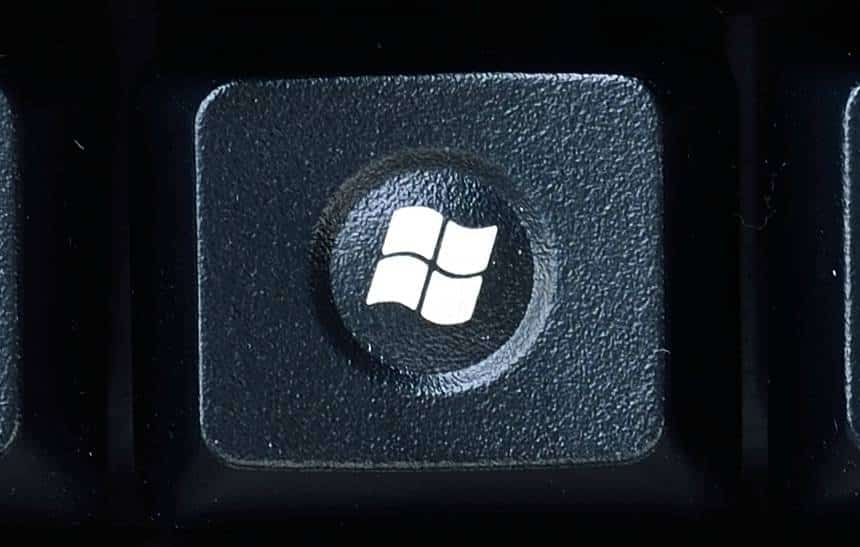Quem utiliza o computador para trabalho geralmente possuía uma impressora conectada a ele para poder imprimir os seus documentos com facilidade. Apesar de quase sempre a impressora funcionar bem, ao ter um problema durante a impressão, o Windows possui um bug que o acompanha há tempos em que você não consegue excluir os itens da fila de impressão, deixando o dispositivo inutilizável temporariamente.
Uma solução que nem sempre funciona ao se deparar com esta situação é reiniciar o computador, mas felizmente existe um processo manual a ser feito para excluir qualquer item que tenha ficado preso nesta fila para normalizar o processo. A seguir, veja como excluir itens presos da fila de impressão no Windows para poder voltar a usar sua impressora sem reiniciar a máquina.
Importante
O processo realizado abaixo foi feito em uma máquina rodando o Windows 10, entretanto, os mesmos passos podem ser feitos em outras versões do Windows a partir do XP, possuindo alguns nomes ou menus ligeiramente diferentes.
Como remover os itens presos na fila de impressão
Além das ressalvas feitas acima, para prosseguir com o passo-a-passo, é necessário que você possua uma conta de administrador, que permitirá acessar pastas específicas do sistema e interromper processos que estão em andamento. Veja como fazer:
- Após notar que algum item ficou preso na fila de impressão, pressione junto as teclas “Win + R” para abrir a janela do “Executar” e entre com o comando: services.msc;

- Na lista de serviços, procure pelo “Spooler de impressão” e pare-o com o botão conforme está indicado na imagem abaixo. Não feche esta janela;

- Agora, pressione junto as teclas “Ctrl + Alt + Del” para abrir o “Gerenciador de tarefas” e encerre o processo “Print Filter Pipeline Host”;

- Neste momento, mais uma vez, aperte novamente junto as teclas “Win + R” para abrir o “Executar” e entre nesta pasta: %SystemRoot%\System32\spool\PRINTERS;

- Apague todos os arquivos da pasta com o comando “Shift + Delete” para que eles não parem na “Lixeira” do Windows;

- De volta a lista de serviços do Windows, reinicie o serviço de “Spooler de impressão”.

Neste momento, a fila de impressão do Windows já está livre para que você possa voltar a usar a impressora. É preciso dizer que é necessário esperar entre um a dois minutos antes de iniciar uma nova impressão após o processo feito acima, pois a reinicialização completa do serviço de impressão do Windows demora um pouco.
Pronto! Agora, você já sabe como remover os itens que ficaram presos em sua fila de impressão do Windows para poder voltar a imprimir os seus documentos sem dor de cabeça.